在给电脑安装了win10系统的用户,都是用使用激活码把系统给激活的,那么如果想要查看自己激活过的密钥该怎么去看呢?下面就和大家讲讲win10激活码在哪里看吧,感兴趣的小伙伴继续往下看吧。
通常我们用激活密钥把系统激活之后就不管它了,不过大家有了解过激活自己系统的密钥后续要在哪里可以看到吗?可能很多小伙伴不是很清楚,这里小编就和大家讲讲电脑激活码在哪里可以查询吧。
方法一、
1、我们首先右键点击桌面上的"此电脑"图标,点击"属性"进入。
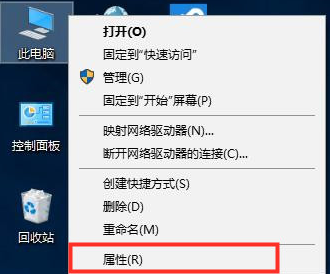
电脑激活码在哪里图解详情-1
2、我们在"系统"界面就可以看到下方我们的"产品ID",这就是我们的win10系统激活码。
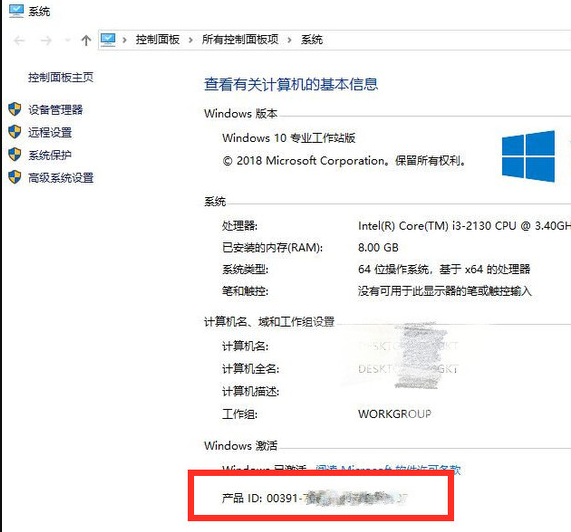
电脑激活码在哪里图解详情-2
方法二、
1、我们按下键盘上的"Win+r"键打开运行窗口。
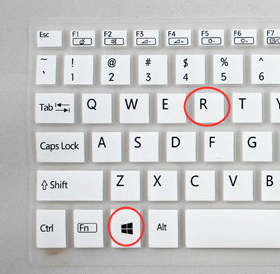
电脑激活码在哪里图解详情-3
2、输入"regedit"进入"注册表编辑器"。
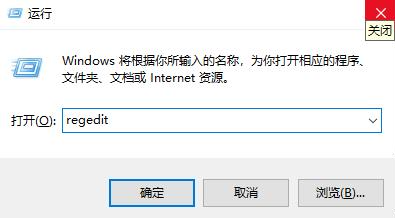
win10激活密钥图解详情-4
3、依次展开"HKEY_LOCAL_MACHINE/SOFTWARE/Microsoft/Windows NT/CurrentVersion/SoftwareProtectionPlatform"。
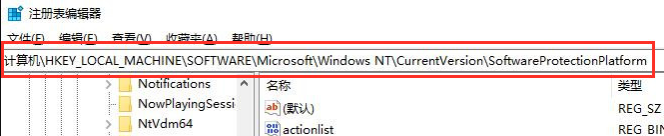
电脑激活码在哪里图解详情-5
4、双击打开右侧的"BackupProductKeyDefault"。
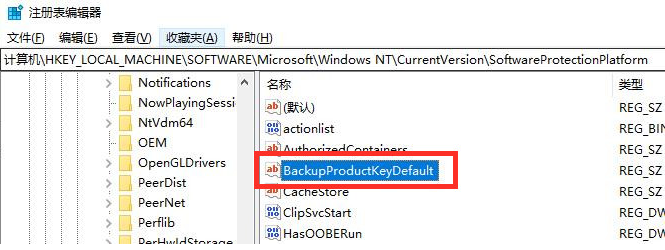
win10激活密钥图解详情-6
5、下面的"数值数据"就是我们win10系统电脑的激活密钥了。
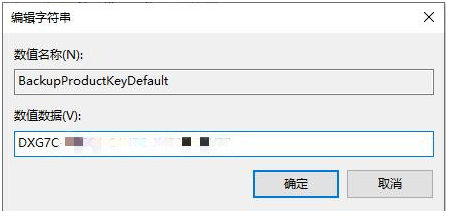
win10激活码在哪里看图解详情-7
以上就是查看win10系统激活密钥的方法了,希望这篇文章对大家有帮助。